Windows8~10怎么查看隐藏文件
1、 首先,我们通过点击任务管理器打开资源管理器,有的人可能已经把这个删除或安装的系统是精简的,这样的情况可以点此电脑同样可以!
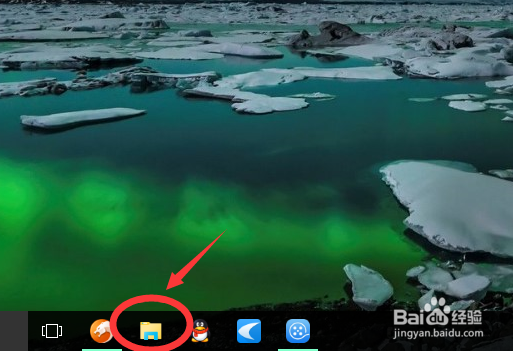
2、 我们隐藏一个文件,我这里选择的是一张图片给大家演示,不知道如何隐藏文件的同志可以看视频!

3、 点击查看,然后将“隐藏的项目”打上勾就可以看见刚刚隐藏的文件了,当然还有一种方法,请继续往下看!
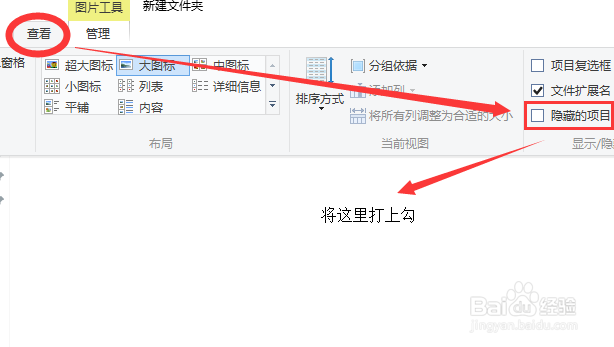
4、 通过点击查看,然后点选项,之后可以打开我们相对熟悉的界面,是不是很像WinXP那时候的界面!
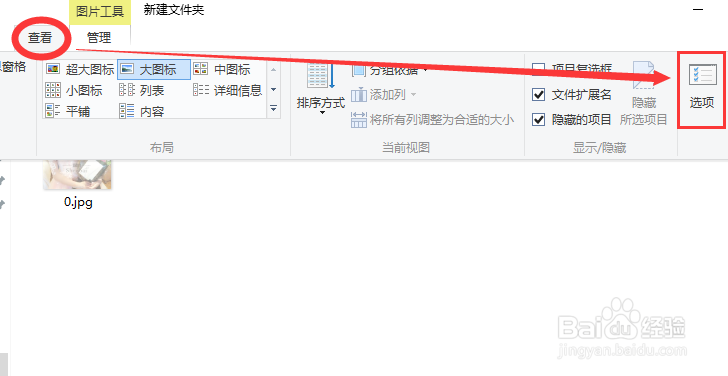
5、 接着点击查看,滚动条往下移动,将“查看隐藏文件、文件夹和驱动器”选中,确定即可!
在这里我们查看的都是用户级别的,要查看系统级别的怎么办呢,请继续往下看!

6、 根据第4步的操作,打开选项卡对话框,我们选择查看,还是将滚动条往下滑,找到“隐藏受保护的系统文件(推荐)”前边的勾去掉,你就可以看到系统级别的隐藏文件了!
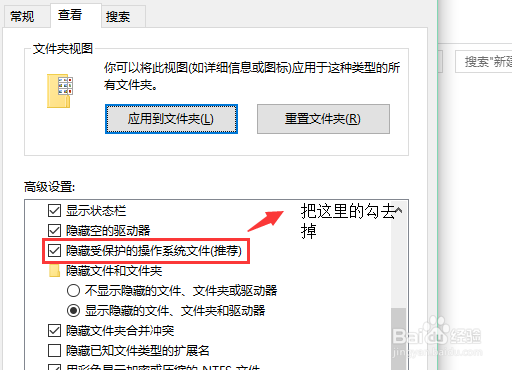
声明:本网站引用、摘录或转载内容仅供网站访问者交流或参考,不代表本站立场,如存在版权或非法内容,请联系站长删除,联系邮箱:site.kefu@qq.com。
阅读量:82
阅读量:148
阅读量:49
阅读量:131
阅读量:183